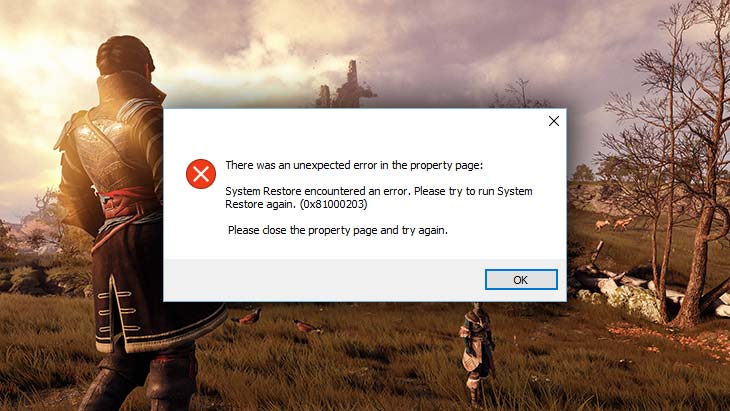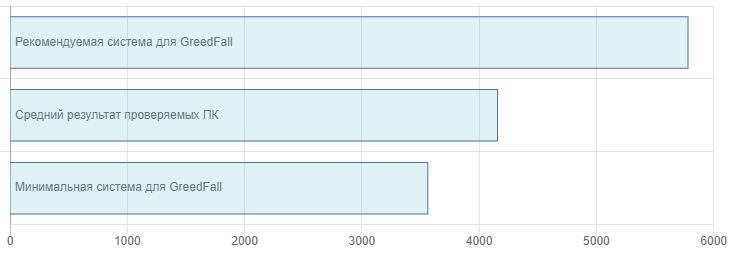Исследуйте новый таинственный мир, где царит могущественная магия и водятся невероятные существа.
GreedFall вышла на ПК 10 сентября 2019 года. Разработчик – Spiders. Используется собственный игровой движок – Silk Engine. Если у вас возникли технические проблемы с игрой, то первым делом проверьте свой ПК на соответствие системным требованиям.
Если вам самостоятельно удалось найти решение какой-либо проблемы, пожалуйста помогите другим пользователям и напишите о своем варианте решения в комментариях.
Важно: Путь к игре не должен содержать русских букв и спец. символов. Все названия папок должны быть на латинице.
Наиболее распространенные проблемы:
- Ошибка 0xc000007b
- Вылетает на рабочий стол
- Ошибка DirectX
- Проблемы звука / Нет звука
- После запуска ничего не происходит
- Ошибка при установке
- GreedFall перестала запускаться
- Оптимизация GreedFall / Увеличить FPS
- «Синий экран смерти» (BSOD)
- Зависла в процессах
- Черный экран GreedFall
- Не работает управление
- Ошибки DLL
- GreedFall зависает
- Увеличить производительность
- Ошибка Microsoft Visual C++ 2015
- Не сохраняется
- Не на весь экран
- Ошибка «Недостаточно памяти»
GreedFall и ошибка 0xc000007b
This application was unable to start correctly (0xc000007b). Самая частая причина появления ошибки при запуске приложения 0xc000007b — проблемы с драйверами NVidia.
Возможные решения
- Переустановите драйвера видеокарты
- Попробуйте запустить игру от имени администратора
- Установите/обновите DirectX, Visual C++, .Net Framework. Все файлы загружайте только с официального сайта Microsoft.
- Откройте командную строку «Выполнить» через меню «Пуск» и пропишите sfc /scannow. С помощью этой команды ваш ПК просканирует системные файлы и исправит некоторые ошибки.
- Удалите лишний софт, который может конфликтовать с видеодрайвером. В основном это различные «улучшатели» графики. Чем меньше у вас работает дополнительных приложений, тем лучше.
Метод с помощью программы Dependency Walker 64bit
- Скачайте и распакуйте Dependency Walker 64bit.
- Запустите программу, перейдите в View > Full paths. Теперь выберите файл .exe GreedFall. После того как вы выбрали .exe игры может всплывать окно в котором вы увидите ошибки, просто закройте его. В разделе module, прокрутите блок вниз до конца ошибки и вы увидите несколько значений в столбцах.
- Теперь в колонке CPU все DLL файлы должны быть x64-битные для вашей игры. Если есть x86 DLL-файл будет в красном столбце CPU. Этот файл и вызывает ошибку 0xc000007b.
- Теперь перейдите на сайт dll-files.com и скачайте там 64-битную версию этого DLL файла и поместить его в корневую папку с игрой и в C:Windowssystem32. Игра теперь должна запустится без проблем.
GreedFall вылетает на рабочий стол
Попробуйте временно отключить антивирус (особенно в случае с Avast!). Также смотрите советы в разделе ошибок при запуске.
Ошибка DirectX в GreedFall
Ошибки вида: DirectX Runtime Error, DXGI_ERROR_DEVICE_HUNG, DXGI_ERROR_DEVICE_REMOVED, DXGI_ERROR_DEVICE_RESET.
Рекомендации по устранению ошибки
- Выполнить «чистую» установку только драйвера видеокарты. Не устанавливать аудио, GeForce Experience … То же самое в случае AMD.
- Отключить второй монитор (при наличии) и любые другие периферийные устройства.
- Отключить G-Sync.
- Использовать средство проверки системных файлов
- Для карт NVIDIA. Правый клик по рабочему столу -> Панель управления NVIDIA. Вверху, где Файл, Правка, Вид … нажмите «Справка» и включите «Режим отладки».
- Иногда причиной может являться перегрев видеокарты. Используйте утилиту FurMark для проверки работы видеокарты под нагрузкой. Попробуйте понизить частоты. Более подробную информацию смотрите в интернете по запросам: андервольтинг и понижение частоты видеокарты.
Ошибки аудио / Нет звука в GreedFall
Рекомендации по решению неполадок со звуком
Для начала перезагрузите вашего компьютера и проверьте работают ли звуки в Windows: нажмите значок динамика в системном трее (рядом с часами), после чего кликайте по ползунку громкости.
Если ничего не слышно, то нажмите правой кнопкой мыши (ПКМ) по иконке динамика и выберите «Устройства воспроизведения». В разделе вопроизведение проверьте, какой источник звука отмечен по-умолчанию. По нему ПКМ и выбрать «Проверка». Если звука нет, то ПКМ по значку и нажать «Обнаружить неполадки со звуком».
Есть звук в Windows, но нет в игре:
Проверить настройки громкости в настройках самой игры. Обновить DirectX, а также аудиодрайвер.
Есть звук, но нет голосов:
Не установлены файлы озвучки при установке. Проверьте целостность файлов игры в Steam.
Общие рекомендации при возникновении неполадок со звуком Creative
Перезапустите панель управления звуком Creative. Проверьте в ней настройки звуковой карты.
Советы при возникновении проблем звуковой карты Realtek
Перезапустите панель управления аудио Realtek. Проверьте в ней настройки звуковой карты. В Realtek HD Audio Manager переключите тип аудио с Quadraponic (квадрафонический) на Stereo (стерео).
Ошибка при запуске GreedFall
Общие рекомендации
Попробуйте удалить Visual C++. Затем установите Visual C++ из папки с игрой:
- Откройте библиотеку Steam
- Выберите GreedFall из списка
- Щелкните правой кнопкой мыши по игре и выберите «Свойства»
- Выберите «Локальные файлы»
- Выберите Обзор локальных файлов …
- Откройте папку _CommonRedistvcredist
Если не запускается GreedFall и при этом нет никаких ошибок. Если вы запускаете игру впервые, то попробуйте просто подождать.
Советы от разработчиков:
Установите последнюю версию драйвера видеокарты
Проверьте, что вы используете актуальные версии Nvidia PhysX (для видеокарт Nvidia) и DirectX.
Directx Webinstall: http://www.microsoft.com/download/en/confirmation.aspx?id=35
Убедитесь, чтобы в настройках панели управления Nvidia опция была установлена на «Application Controlled» (Управление из приложения).
Еще один способ – запуск игры от имени администратора:
- Откройте библиотеку Steam
- Выберите GreedFall из списка
- Щелкните правой кнопкой мыши по игре и выберите «Свойства»
- Выберите «Локальные файлы»
- Выберите Обзор локальных файлов …
- В папке с игрой выберите .exe файл игры
- Выберите файл правой кнопкой мыши
- В появившемся меню выберите «Свойства»
- В окне «Свойства» выберите вкладку «Совместимость»
- В разделе «Параметры» установите флажок «Выполнять эту программу от имени администратора»
- Нажмите «Применить»
- Запустите игру
Попробуйте понизить разрешение экрана перед запуском игры.
Также убедитесь, чтобы ваша операционная система Windows и стороннее программное обеспечение было обновлено до последних версий.
Загрузите Visual C ++ 2017 Redistributable:
Для Windows 64-bit:
- Visual C++ Redistributable for Visual Studio 2017 (64-bit)
Для Windows 32-bit:
- Visual C++ Redistributable for Visual Studio 2017 (32-bit)
Установите обе версии.
Кроме того, обновите ПО .NET:
Microsoft .NET Framework 4.7.1
DirectX End-User Runtime Web Installer – вероятно, вы уже установили это
Просмотрите также дополнительные рекомендации ниже:
Для Windows:
- Обновите систему при необходимости до последней версии
- Выполните проверку целостности кэша GreedFall в Steam
- Перезагрузите компьютер
- Переустановите игру
- Попробуйте отключить программы, потенциально конфликтующие с игрой (антивирусы, файрволы и тд)
- Убедитесь, что ваша система удовлетворяет минимальным требованиям
- Убедитесь, что на системном диске имеется как минимум 5 Гб свободного места
- Просканируйте ПК антивирусной программой
- В крайнем случае переустановите операционную систему
Для Mac:
- Обновите версию Mac OS
- Выполните проверку целостности кэша GreedFall в Steam
- Попробуйте временно отключить программы, потенциально конфликтующие с игрой (антивирусы, файрволы и проч)
- Убедитесь, что ваша система подходит под все минимальные системные требования игры
Ошибка при установке GreedFall
Не устанавливается. Путь к игре не должен содержать русских букв, только латиница. Выполните проверку и очистку жесткого диска (в редких случаях может помочь замена кабеля SATA). Попробуйте изменить путь установки.
GreedFall перестала запускаться
Какие изменения вы производили на компьютере? Возможно причиной проблемы стала установка новой программы. Откройте список установленных программ (Пуск -> Установка и удаление программ), отсортируйте по дате. Удалите недавно установленные. Переустановите GreedFall.
Также проверьте диспетчер задач. Если запущены копии процессов GreedFall, завершите их все.
Оптимизация GreedFall на компьютере
Это довольно объемный вопрос . Можно сделать множество шагов для роста FPS.
Советы по оптимизации GreedFall
Установите последний драйвер видеокарты
Nvidia / AMD
Используйте пониженные настройки графики
Самое главное и самое простое. Поставьте минимальное разрешение и самые низкие графические настройки. Тени, сглаживание и текстуры оказывают наибольший эффект на производительность.
Используйте разгон видеокарты и процессора
Такие компоненты вашего компьютера, как процессор и видеокарта можно заставить работать немного быстрее благодаря разгону. Вы также можете разогнать оперативную память, но в большинстве случаев это незначительно влияет на производительность. Самая популярная утилита для разгона видеокарт MSI Afterburner. Как правило, все современные материнские платы обладают специализированным набором утилит от производителя, с помощью которых можно безопасно разгонять видеокарту, процессор или оперативную память. Учтите, что некоторые процессоры в принципе нельзя разогнать. Учтите, что разгон интегрированной видеокарты (например, в ноутбуках) не всегда эффективен. Детальные инструкции по разгону можно найти на специализированных сайтах
Воспользуйтесь специальной программой от NVIDIA, AMD или Intel
NVIDIA GeForce Experience / AMD Gaming Evolved / Intel HD Graphics Control Panel — специализированный софт с самыми различными инструментами, в которых можно найти оптимизацию игр.
Смотрите подробнее по ссылке
Используйте программы для очистки компьютера
Установите специализированную программу для очистки вашего ПК. CCleaner — популярная утилита с полным спектром инструментов, направленных на очистку системы от ненужных файлов.
Очистка и оптимизация жесткого диска
Кликните правой кнопкой по иконке диска, перейдите в свойства жесткого диска. Перейдите на вкладку «Сервис» -> кликните кнопку «Дефрагментировать (или оптимизировать)». Используйте также проверку (вкладка «Сервис») и очистку (вкладка «Общие») диска.
Панель управления NVIDIA / AMD
Откройте панель управления NVIDIA (или AMD) выберите вкладку «Управление параметрами 3D» (NVIDIA), или Игры -> Настройки 3D-приложений (AMD). Здесь вы можете задать глобальные настройки обработки графики при необходимости. Или выберите «Регулировка настроек изображения с просмотром» (для NVIDIA), после чего «Пользовательские настройки -> Производительность», передвинув ползунок до конца влево.
Убрать лишние процессы из автозагрузки
Нажмите кнопку Пуск (в левом нижнем углу). Введите в поисковую строку msconfig, после чего нажмите Enter. Откроется окно конфигурации системы на вкладке «Автозагрузка» (в Win 10 нажать CTRL+ALT+DELETE и выбрать ту же вкладку). Здесь перечислен список программ, которые автоматически загружаются вместе с Windows. Отключите загрузку всего ненужного (отключайте только то, что знаете для чего используется, в противном случае вы рискуете повредить работу системы). Перезагрузите компьютер. Не запускайте приложения (антивирус, Skype и т.п.). Запустите GreedFall.
Ускорьте работу Windows
Включите простое оформление рабочего стола без ресурсоемких эффектов, деактивируйте неиспользуемые службы, встроенные отладчики и прочее.
Ready Boost – технология программного кеширования
Нажмите правой кнопкой мыши на диске USB и выберите «Свойства». В разделе «Ready Boost», активируйте «Использовать это устройство» (“Use this device”).
GreedFall — BSOD или «Синий экран»
BSOD, как правило, означает какую-то серьезную неполадку в вашей системе, которая не связана с игрой. Первым делом проверьте свой блок питания. При перегреве он будет отключаться. Также, если системе не хватает от него питания, то возможны различные ошибки, включая BSOD. Проведите тестирование других компонентов вашего ПК. В сети можно найти различные утилиты для проверки памяти, жесткого диска и видеокарты.
GreedFall зависла в процессах
Запустите GreedFall в режиме совместимости с другой ОС.
Иногда проблемой является надстройка драйвера Nvidia GeForce Experience. Отключите в ней все оптимизации для игры.
На видеокартах AMD проблемы может создавать приложение Gaming Evolved (Raptr). Попробуйте его временно отключить или удалить.
Если в диспетчере задач есть Nvidia Capture Service, попробуйте завершить процесс. Завершите другие процессы, связанные с захватом видео.
Обновите драйвер видеокарты.
Также см. советы «Не запускается».
Черный экран GreedFall
Черный экран может говорить о разных ошибках, однако чаще всего это связано с определенной ошибкой со стороны видеоподсистемы, и иногда виновником проблемы может быть модуль оперативной памяти. Кроме того отмените разгон процессора и/или видеокарты при условии, что он используется.
Рекомендации по устранению этой ошибки
Запустите GreedFall в оконном режиме
Оконный режим в Steam
- Откройте библиотеку Steam
- Правый клик по GreedFall, и перейдите в «Свойства»
- Выберите вкладку «Общие» и нажмите «Установить параметры запуска»
- Добавить -windowed
Оконный режим через .exe
- Кликните правой кнопкой мыши по ярлыку игры на рабочем столе, и откройте «Свойства»
- В строке «Объект» после кавычек («) добавить » -windowed «
- «C:GamesGreedFallBinWin64GreedFall.exe» –windowed
Закройте программы для видеозаписи
Причиной черного экрана могут быть приложения для видеозахвата: Fraps, AMD ReLive, Ezvid и т.д.
Помимо этого проблемы могут вызывать программы, связанные с графическими эффектами. К примеру: ReShade, Saturation Toggler и прочие. Всевозможные моды также могут быть причиной ошибок. Используйте главное правило: чем меньше программ работает одновременно с игрой, тем лучше. Уберите все лишнее.
Диагностика оперативной памяти
Виновником проблемы иногда является оперативная память PC.
- Выполните диагностику с помощью специального приложения для проверки оперативной памяти. Например: RamSmash. О том, как проверить память средствами в Windows 10, 8, 7 читайте здесь.
- Попробуйте поменять модули DDR на другие слоты.
- Если в ПК несколько модулей, то попробуйте оставить только один.
- Дополнительную информацию по вопросу диагностики памяти смотрите в интернете.
Не работает управление в GreedFall
Вытащите устройство ввода (геймпад, мышь) из USB и снова вставьте. Если не работает мышь и клавиатура, то попробуйте отключить геймпад и другие USB-устройства.
Для Origin
Библиотека > Правой кнопкой GreedFall > Свойства > Снять галочку «Включить внутриигровой экран»
Ошибка DLL в GreedFall
Ошибки вида: dll is missing, d3d11.dll, msvcp110.dll не найден и другие.
ВАЖНО: не рекомендуется скачивать DLL-файлы со сторонних сайтов в попытке заменить ваши отсутствующие или поврежденные файлы DLL. Используйте этот вариант только в крайнем случае.
Обратите внимание, что путь к игре не должен содержать русских букв, только латиница!
Стандартные действия при появлении ошибки DLL
Стандартные действия при появлении ошибки DLL:
- Перезагрузите компьютер
- Восстановите удаленный DLL-файл из корзины (или используйте программу восстановления файлов). Разумеется этот вариант подойдет в том случае, если вы удаляли файл
- Просканируйте компьютер на вирусы и вредоносные программы
- Используйте восстановление системы (смотрите инструкции в интернете)
- Переустановите GreedFall
- Обновите драйверы
- Использование средство проверки системных файлов в Windows 10 (смотрите инструкции в интернете)
- Обновите Windows при наличии патчей
- Выполните чистую установку Windows
- Если после чистой установки Windows ошибка DLL сохраняется, то эта проблема связана не с программным обеспечением, а с компонентами вашего PC.
Ошибки с конкретными DLL
Сообщение об ошибке MSVCP140.dll. Вам необходимо обновить/установить пакет Visual C++
Это можно сделать по ссылке
https://www.microsoft.com/ru-ru/download/details.aspx?id=48145
Если у вас подключены какие-либо USB-контроллеры (или другие устройства), подключенные к сети, попробуйте отключить их. Сбои при запуске с именами модулей сбоев ntdll.dll и EZFRD64.DLL могут (в частности, для последних) быть связаны с USB-контроллерами или PS2-USB-адаптерами (для различных игр).
Если у вас возникают ошибки api-ms-win-crt-runtime-l1-1-0.dll на Windows 7 или Windows 8.1, Microsoft выпустила патч для устранения этой проблемы.
https://support.microsoft.com/en-us/kb/2999226
Если появляется сообщение об ошибке MSVCR120.dll, перейдите в C:WindowsSystem 32 и найдите «MSVCR120.dll». Удалите этот файл. Перейдите в C:Program Files (x86)SteamsteamappscommonGreedFall_CommonRedistvcredist2013 и запустите «vcredist_x64.exe». Затем нажмите «repair» (исправить).
GreedFall тормозит
Регулярные зависания могут быть причиной разгона или другой проблемы, вызывающей нестабильную работу компьютера. Отключите разгон видеокарты и/или процессора при условии, что он используется. Выполните диагностику процессора, оперативной памяти, видеокарты. Специальные приложения можно скачать в интернете. Более подробно смотрите рекомендации по оптимизации GreedFall.
Как поднять FPS в GreedFall
По порядку выполните рекомендации. Установите самый свежий видеодрайвер. Выполните перезагрузку ПК. Установите пониженное разрешение и установите пониженное качество эффектов в настройках графики. Не рекомендуется использовать различные ускорители и «бустеры», по той причине, что они могут содержать вредоносное ПО, и при этом их реальная эффективность в основном крайне незначительна. Вместе с тем вы можете заразить вирусом свой ПК. Переустановка Windows. Этот вариант имеет смысл использовать в крайнем случае, если остальные способы не оказывают влияния. Причина кроется в том, что после нескольких лет работы ваша «операционка» обрастает ненужными процессами до такой степени, что значительно замедляется выполнение программ. Смотрите рекомендации по оптимизации GreedFall.
Ошибка Microsoft Visual C++ 2015
«The following component(s) are required to run this program: Microsoft Visual C++ 2015 Runtime»
Установите недостающую библиотеку с сайта Microsoft
GreedFall Не сохраняется
Путь к игре не должен содержать русских букв, только латиница.
GreedFall не на полный экран
Нажмите ALT+ENTER. Проверьте настройки игры (оконный режим, разрешение и т.д.). В некоторых случаях помогает изменение частоты обновления (в панели управления Nvidia) с 60 Гц на 59 Гц (нажать «Применить»), и снова вернуть на 60 Гц. Еще один способ: также в панели управления Nvidia перейти в раздел «Регулировка размера и положения рабочего стола». В правом верхнем углу нажать «Восстановить».
Ошибка «Недостаточно памяти»
Возможные причины: игре не хватает оперативной памяти; на жестком диске не хватает места для файла подкачки; вы сами настраивали размер файла подкачки (или отключили его, или использовали софт); некая программа вызывает утечку памяти (откройте диспетчер задач CTRL+ALT+DELETE и отсортируйте приложения по потреблению памяти).
Разработчики из Spiders неплохо поработали над технической составляющей своего нового проекта, оптимизировав его под большинство современных систем. Однако идеальной ее все же не назовешь, поэтому в сети можно запросто найти сообщения о том, что GreedFall лагает, тормозит, зависает, фризит, вылетает, не запускается или показывает черный экран. К счастью, большинство этих проблем можно исправить и в данном гайде мы расскажем вам, как это сделать.
Для начала следует взглянуть на системные требования, необходимые для запуска этого ролевого экшена, а потом провести сравнение с характеристиками собственного компьютера. Чтобы поиграть в эту игру, вам нужен как минимум следующий ПК:
- ОС: от Windows 7 (64-бит) и новее
- ЦП: Intel Core i3-3450 или AMD FX-6300
- ОЗУ: 8 гигабайт
- Видеокарта: NVIDIA GeForce GTX 660 или AMD Radeon HD 7870
- Винчестер: 25 гигабайт
В случае, когда ваш PC в полной мере подходит по требования, но RPG все равно не запускается или сильно фризит, необходимо обновить или установить ряд важных программок. Для начала загрузите последние версии драйверов для своего графического ускорителя: NVIDIA или Radeon. После этого скачайте последние или нужные версии Microsoft DirectX, .Net Frameworks и Visual C++. Вам могут также понадобиться специализированное ПО, но о нем обычно сообщают заранее.
GreedFall не запускается
Если процесс установки прошел нормально, но после запуска игры ничего не происходит (не открывается даже окно об ошибке), то проблема наверняка заключается в антивирусе. Найдите папку, куда вы установили ролевой экшен, а потом откройте защитную программу и отметьте данную директорию в виде исключения.
Нередко игры, защищенные антипиратской системой Denuvo, не хотят запускаться на компьютерах с процессорами, не имеющими поддержки протоколов SSE 4.1 и 4.2. Подобная проблема возникает на чипсетах Intel Core 2 Duo и AMD Phenom. Тут можем только посоветовать поменять железо.
Примечание: Многие игровые новинки не поддерживают старые процессоры и при отсутствии «Денуво». К этим ЦП относятся и четырехядерные «камни» из линейки Quad Core.
GreedFall может не запускаться и по таким банальным причинам как ошибка при установке ( проверьте кэш файлов в Steam) или нехватка свободного места на HDD (SSD). Снова повторим, что следует обязательно скачать все свежие драйверы и программы, указанные выше, а также проверить свой компьютер на соответствие минимальным требованиям.
GreedFall вылетает и зависает
Существует множество разновидностей вылетов Если вы смогли установить и запустить игру, но она вылетает на рабочий стол сразу после старта кампании, то попробуйте выполнить несколько несложных действий (для обладателей видеокарт NVIDIA):
- Откройте «Панель управления NVIDIA», нажав правой кнопкой мышки на рабочем столе и кликнув на нужную опцию.
- Войдите в раздел программных настроек и найдите GreedFall.
- Отыщите вкладку «Укажите настройки для этой программы» и уберите галочку возле опции «Сглаживание-FXAA».
- Теперь попробуйте снова начать игру.
Если вылеты происходят уже в самой игре, причем в одном и том же месте, то речь идет об ошибке, допущенной разработчиками. Попробуйте запустить RPG от имени Администратора – зависания иногда пропадают.
В случайных вылетах и зависаниях виноваты могут быть ваши комплектующие, особенно если проблемы появляются через определенный временной отрезок, например, спустя полчаса после запуска ролевого экшена. Вероятнее всего, у вас перегревается ГПУ или процессор – следует измерить их температуру в пиковом режиме с помощью специальных программок (AIDA64). Попробуйте также снизить настройки графики, чтобы уменьшить нагрузку на компьютер.
Тормоза, фризы, лаги и низкий fps в GreedFall
Решить все эти проблемы можно несколькими стандартными способами:
- Откройте «Панель управления компьютером» и выберите раздел «Электропитание». Затем отыщите режимы работы PC и поменяйте опцию на «Производительный».
- Обязательно закройте все сторонние приложения, прежде чем начать игру, так как они могут нагрузить ЦП и съесть вашу драгоценную «оперативку». Разумеется, нужно обязательно выйти из браузера. Советуем вам также почистить компьютера от разнообразного «хлама» с помощью программки CCleaner.
- После запуска GreedFall откройте Диспетчер задач (Ctrl+Alt+Del) и перейдите в раздел «Процессы». Найдите название нужного ПО, нажмите на него правой кнопкой мышки и выберите «Высокий приоритет».
Следует также поменять графические опции. Сильнее всего на частоту кадров влияют такие параметры как качество теней, сглаживание (MSAA), детализация текстур (при низком объеме видеопамяти) и дополнительные эффекты «зеленых», например, рейтрейсинг.
Черный экран в GreedFall
Обычно эта ошибка происходит из-за отсутствия нужных драйверов или возникновения простенького бага. Решить ее можно будет обновлением программного обеспечения или запуском проекта в режиме окна (Alt+Enter). В последнем случае, когда снова возникнет нормальная картинка, укажите в игровых настройках полноэкранный режим.
Добавим, что в самом начале черный экран может появиться на несколько минут. В этом случае следует просто подождать, пока он сам не пропадет.
В некоторых случаях черный экран возникает из-за перегрева комплектующих или их недостаточной мощности. Тут можем только порекомендовать сменить графический адаптер на более мощный или проверить его работоспособность.
Не работают сохранения в GreedFall
Обычно такая ошибка возникает из-за наличия русских букв в директории, ведущей к сохранениям игры. Просто измените название папки, используя латинские буквы.
Исправление ошибки загрузки приложения Greedfall, сбой при запуске, игра не сохраняется, проблемы со звуком, MFReadWrite.dll не найден
Версия Greedfall для ПК сталкивается с ошибками и проблемами, такими как ошибка загрузки приложения, сбой при запуске, игра не сохраняется и многое другое. Здесь я собрал список ошибок Greedfall вместе с исправлениями и обходными путями, которые помогут вам.
Зависания, сбои и ошибки в Greedfall
Greedfall — последняя игра от разработчика Spiders Studio и сравниваемая По сравнению с их предыдущей работой, Greedfall — значительное улучшение. В игре меньше ошибок, и она достаточно оптимизирована для ПК.
Несмотря на то, что версия Greedfall для ПК сталкивается с такими проблемами, как заикание, низкий FPS, сбои и многое другое. Ниже перечислены все ошибки и проблемы Greedfall, с которыми сталкиваются игроки, а также их возможные исправления и обходные пути.
Ошибка загрузки приложения 3: исправление 0000065432
Эта ошибка Greedfall появляется у некоторых игроков пока пытаетесь играть в игру. Исправить ошибку загрузки приложения Greedfall очень просто.
Перейдите в папку установки игры и, если вы не знаете, где она находится, перейдите в свою библиотеку Steam и выполните следующие действия.
- Щелкните правой кнопкой мыши GreedFall и выберите «Свойства».
- Щелкните вкладку ЛОКАЛЬНЫЕ ФАЙЛЫ и нажмите ПРОСМОТР ЛОКАЛЬНЫХ ФАЙЛОВ.
- Щелкните правой кнопкой мыши GreedFall.exe и выберите «Свойства».
- Перейдите на вкладку «Совместимость».
- Установите флажок «Запускать эту программу от имени администратора» и примените.
Это устранит ошибку загрузки приложения для Greedfall, и вы сможете играть в игру.
Ошибка 0XC00007B Fix
Эту ошибку Greedfall можно легко устранить, исправив DirectX с помощью приложения DirectX End-User Runtimes. Вам действительно не нужно загружать его, просто перейдите в Steam, steamapps, common, Steamworks Shared, _CommonRedist & gt, DirectX. Запустите DXSETUP, и установка позаботится обо всем остальном. Это исправит ошибку Greedfall 0XC00007B.
Исправление сбоя
Хотя Greedfall является довольно оптимизированной игрой, у игроков на ПК возникают сбои во время игры. Мало того, эти сбои Greedfall различаются по своей природе, и здесь я опишу их все и предоставлю вам исправление или обходной путь.
Некоторые игроки сообщают, что когда они попадают в меню игры, игра зависает и затем вылетает на рабочий стол. Вот несколько исправлений для устранения этого конкретного сбоя.
Первое исправление простое: просто запустите игру от имени администратора и откройте Steam, а затем следуйте инструкциям ниже.
- Щелкните правой кнопкой мыши GreedFall и выберите «Свойства».
- Щелкните Вкладка ЛОКАЛЬНЫЕ ФАЙЛЫ и нажмите ПРОСМОТР ЛОКАЛЬНЫХ ФАЙЛОВ.
- Щелкните правой кнопкой мыши GreedFall.exe и выберите «Свойства».
- Перейдите на вкладку «Совместимость».
- Установите флажок. «Запустите эту программу от имени администратора» и примените.
Запустите Greedfall, и игра должна работать нормально.
Если это не решит проблему, возможно, проблема быть сторонним программным обеспечением для мониторинга, таким как MSI Afterburner или GeForce Experience.
Отключите стороннее программное обеспечение, и игра больше не выйдет из строя.
Если вы установили MSI Afterburner, отключите его и следуйте инструкциям ниже.
- Откройте RivaTuner Statistics Server (RTSS) ).
- Нажмите кнопку «Добавить» (внизу слева).
- Перейдите в Steam & gt, steamapps & gt, common & gt, GreedFall.
- Добавьте приложение GreedFall.exe в Свойства профиля приложения.
- Установите для игрового приложения для уровня обнаружения приложений значение Нет.
- Закройте сервер статистики RivaTuner.
Запустите игру, и вы перейдет через меню и сможет наслаждаться игрой.
Исправление сбоя при запуске
Некоторые игроки сообщают, что Greedfall дает сбой при запуске. Причиной этого может быть ваше антивирусное программное обеспечение или Защитник Windows, определяющий exe-файл игры как троян.
Чтобы исправить это, вам нужно либо отключить антивирусное программное обеспечение и проверить файл игры, либо сделать исключение. для exe-файла игры в вашем антивирусном программном обеспечении.
Если это не решит проблему, вам может потребоваться запустить игру от имени администратора. Следуйте приведенным выше инструкциям, чтобы запустить Greedfall от имени администратора.
Те, кто использует Windows 7, и Greedfall дает сбой при запуске, должны обновить свою ОС. Перейдите по этой ссылке, чтобы загрузить и установить последнее обновление Win 7.
Вы также можете попробовать исправить это, установив обновление KB3080149 для Windows 7. Это решит проблему сбоя при запуске.
Кроме того, если вы используете предварительную сборку Windows 10, это может быть причиной сбоя игры при запуске. Просто выйдите из программы предварительной оценки, и игра должна работать нормально.
Для этого перейдите в раздел «Обновление и безопасность», «Программа предварительной оценки Windows» и нажмите «Остановить сборки предварительного просмотра».
Если все это по-прежнему не запускает Greedfall, то причиной сбоев при запуске могут быть вступительные видеоролики.
Перейдите по этой ссылке и следуйте инструкциям, и вы можете просто решить проблему.
Нет звука, исправления звука
Игроки сообщают о нескольких проблемах со звуком в Greedfall, и вот исправления и обходные пути для этих звуков проблема, с которой вы столкнулись.
Игроки отметили, что во время разговора с NPC звуки прерываются, или они могут слышать музыку, но когда они разговаривают с NPC, они не могут слышать их диалог, пока игроки не повернутся.
Исправить эти проблемы со звуком просто, поскольку они проявляются включением пространственного звука или виртуального объемного звука 7.1.
Чтобы исправить это, щелкните правой кнопкой мыши значок звука в правом нижнем углу рабочего стола и следуйте инструкциям ниже.
- Откройте настройки звука.
- Щелкните Свойства устройства для активного вывода устройства.
- Выберите вкладку «Пространственный звук».
- Выберите «Выкл.» в разделе «Формат пространственного звука».
- Снимите флажок «Включить виртуальный объемный звук 7.1» и примените эти настройки.
Если вы используете звуковую карту, такую как Sound Blaster, переход на стерео решит эту проблему.
Если вы не используете звуковую карту, на всякий случай убедитесь, что стереозвук включен. Для этого щелкните правой кнопкой мыши значок звука, Настройки звука, вкладку устройств воспроизведения, выберите активное устройство вывода, нажмите «Настроить», Выбрать стерео, Тест. Это решит вашу проблему со звуком в Greedfall.
MFReadWrite.dll Not Found Fix
Некоторые игроки получают ошибку «MFReadWrite.dll не найден» при попытке сыграть в игру. Чтобы исправить это, вам просто нужно загрузить и установить Media Feature Pack, и ошибка будет устранена.
Исправление не работает контроллер / геймпад
Игроки сообщают, что они пытаются играть в игру. Версия ПК с контроллером, но она не работает. Причина этой проблемы с геймпадом довольно проста, как и ее решение.
Просто отключите все USB-устройства, кроме клавиатуры, мыши и контроллера или приемника для контроллера. Перезагрузите компьютер, и контроллер будет работать для Greedfall.
Исправление не сохранения игры
Для некоторых игроков Greedfall вообще не сохраняется, и им придется начинать сначала, если они повернутся вне игры. Есть несколько исправлений проблемы с сохранением Greedfall.
Первое простое: запустите игру от имени администратора.
- Откройте Steam
- Щелкните правой кнопкой мыши на GreedFall и выберите «Свойства».
- Щелкните вкладку ЛОКАЛЬНЫЕ ФАЙЛЫ и нажмите ПРОСМОТР ЛОКАЛЬНЫХ ФАЙЛОВ.
- Щелкните правой кнопкой мыши GreedFall.exe и выберите «Свойства».
- Перейти на вкладку «Совместимость».
- Отметьте «Запускать эту программу от имени администратора» и примените.
Если это не работает для вас, то есть еще одно исправление сохранения Greedfall. Следуйте инструкциям ниже.
- Открыть документы
- Щелкните правой кнопкой мыши папку GreedFall и выберите «Свойства».
- Перейдите на вкладку «Безопасность» и нажмите «Изменить».
- Установите флажок «Полный контроль» в разделе «Разрешить» и примените настройки.
Теперь запустите игру, и она начнет сохранять ваш прогресс.
Если это тоже не так. После этого отключите защиту от программ-вымогателей Windows, и игра начнет сохранять ваш прогресс.
Низкий FPS, заикание, исправление производительности
Greedfall — довольно оптимизированная игра, но многие игроки на ПК ее любят. проблемы с производительностью и заикание во время игры. Вот несколько вещей, которые помогут с производительностью и заиканием Greedfall.
Используйте последние версии драйверов графического процессора, поскольку они оптимизируют игру. убедитесь, что не запущен фоновый процесс, который использует слишком много ресурсов вашего процессора или жесткого диска.
Откройте панель управления Nvidia, «Управление настройками 3D», «Настройки программы»t, выберите игру. Установите «Режим управления питанием» на «Предпочитать максимальную производительность» и «Качество фильтрации текстур» на «Высокая производительность». Это решит проблему заикания и, возможно, повысит производительность.
Это все, что касается ошибок Greedfall, а также исправления ошибок загрузки приложений, сбоев, проблем со звуком, производительности и т. Д.
Исправление ошибки загрузки приложения Greedfall, сбой при запуске, игра не сохраняется, проблемы со звуком, MFReadWrite.dll не найден.
Просмотров сегодня: 242
Версия Greedfall для ПК сталкивается с ошибками и такими проблемами, как Ошибка загрузки приложения, сбой при запуске, сохранение игры и многое другое. Здесь мы собрали список GreedFall Ошибки вместе с исправлениями и обходными путями, которые помогут вам.
Greedfall — последняя игра от разработчика Spiders Studio, и по сравнению с их предыдущей работой Greedfall является значительным улучшением. В игре меньше ошибок и она оптимизирована для ПК.
Версия Greedfall для ПК сталкивается с такими проблемами, как заикание, низкий FPS, сбои и многое другое. Ниже приведены все ошибки и проблемы Greedfall, с которыми сталкиваются игроки, а также их возможные исправления и обходные пути.
Для изучение всех руководств по игре GreedFall от Focus Home Interactive от вы можете воспользоваться выбором Категории «GreedFall» или перейти по Тегу «GreedFall Прохождение» внизу поста.
Ошибка загрузки приложения 3: 0000065432 Fix
Эта ошибка Greedfall выскочила для некоторых игроков, пытаясь играть в игру. Исправить ошибку загрузки приложения Greedfall очень просто. Перейдите в папку установки игры. И, если вы не знаете, где это находится, перейдите в свою библиотеку Steam и выполните следующие шаги.
- Щелкните правой кнопкой мыши GreedFall и выберите «Свойства».
- Перейдите на вкладку ЛОКАЛЬНЫЕ ФАЙЛЫ и нажмите ПРОСМОТРЕТЬ ЛОКАЛЬНЫЕ ФАЙЛЫ.
- Щелкните правой кнопкой мыши GreedFall.exe и выберите «Свойства».
- Перейдите на вкладку «Совместимость».
- Отметьте «Запустить эту программу от имени администратора» и нажмите ввод.
Это устранит ошибку загрузки приложения для Greedfall, и вы сможете играть в игру.
Сбой при запуске Исправление
Хотя Greedfall — довольно оптимизированная игра, но при игре в нее игроки на ПК испытывают сбои. Эти сбои в Greedfall различны по своей природе.
Некоторые игроки сообщают, что когда они попадают в меню игры, игра зависает. А затем вылетает на рабочий стол. Вот несколько исправлений для устранения этого конкретного сбоя. Исправить это просто. Запустите игру от имени администратора и откройте Steam, а затем следуйте инструкциям ниже.
- Щелкните правой кнопкой мыши GreedFall и выберите «Свойства».
- Перейдите на вкладку ЛОКАЛЬНЫЕ ФАЙЛЫ и нажмите ПРОСМОТРЕТЬ ЛОКАЛЬНЫЕ ФАЙЛЫ.
- Щелкните правой кнопкой мыши GreedFall.exe и выберите «Свойства».
- Перейдите на вкладку «Совместимость».
- Отметьте «Запустить эту программу от имени администратора» и нажмите ввод.
Запустите Greedfall и игра должна работать нормально.
Если это не решает проблему, то проблема может заключаться в стороннем программном обеспечении для мониторинга. Таком как MSI Afterburner или GeForce Experience. Отключите любое стороннее программное обеспечение. И игра больше не будет зависать.
Если вы установили MSI Afterburner, отключите его и следуйте приведенным ниже инструкциям.
- Откройте сервер статистики RivaTuner (RTSS).
- Нажмите кнопку Добавить (внизу слева).
- Перейдите в Steam> steamapps> common> GreedFall.
- Добавьте приложение GreedFall.exe в свойствах профиля приложения.
- Установите уровень обнаружения приложения на None для игрового приложения.
- Закройте сервер статистики RivaTuner.
Запустите игру, и вы пройдете меню и сможете насладиться игрой.
Некоторые игроки сообщают о падении Greedfall при запуске. Причиной этого может быть ваше антивирусное программное обеспечение. Или Защитник Windows, который определяет исполняемый файл игры как троянский.
Чтобы это исправить, вам нужно либо отключить антивирусное программное обеспечение. И проверить файл игры. Либо сделать исключение для exe-файла игры в своем антивирусном программном обеспечении. Если это не решит проблему, возможно, вам придется запустить игру от имени администратора. Следуйте инструкциям выше, чтобы запустить Greedfall от имени администратора.
Нет звука, исправления звука
Игроки сообщают о множественных проблемах со звуком в Greedfall. И вот исправления и обходные пути для этой проблемы со звуком, с которой мы столкнулись.
Игроки отмечают, что во время разговора с неигровыми персонажами звук обрывается. Или они могут слышать музыку. Но когда они разговаривают с неигровыми персонажами, они не могут слышать их диалог, если игроки не оборачиваются.
Устранить эти проблемы со звуком просто, поскольку это проявляется в включении Spatial Sound. Или виртуального объемного звука 7.1. Чтобы исправить это, щелкните правой кнопкой мыши значок звука в правом нижнем углу рабочего стола. И следуйте приведенным ниже инструкциям.
- Откройте Настройки звука.
- Нажмите Свойства устройства для активного устройства вывода.
- Выберите вкладку Пространственный звук.
- Выберите «Выкл.» В разделе «Пространственный звуковой формат».
- Снимите флажок Включить виртуальный объемный звук 7.1 и примените эти настройки.
Если вы используете звуковую карту, например Sound Blaster, то переход на стерео решит эту проблему.
Если вы не используете звуковую карту, убедитесь, что стерео включено на всякий случай. Для этого щелкните правой кнопкой мыши значок звука> Настройки звука> вкладка «Устройства воспроизведения»>. Выберите активное устройство вывода> нажмите «Настройка»> «Выбрать стерео»> «Тест». Это решит вашу проблему с аудио с Greedfall.
Исправление MFReadWrite.dll не найдено
Некоторые игроки получают сообщение об ошибке «MFReadWrite.dll не был найден» при попытке играть в игру. Чтобы это исправить, вам просто нужно скачать и установить Media Feature Pack. И ошибка будет устранена.
Исправление контроллера / Геймпад не работает
Игроки сообщают, что они пытаются играть в игровую версию ПК с контроллером, но она не работает. Причина этой проблемы с геймпадом довольно проста, как и исправление.
Просто отключите все USB-устройства, кроме клавиатуры, мыши и контроллера или приемника для контроллера. Перезагрузите компьютер, и контроллер будет работать на Greedfall.
Исправлена ошибка с сохранением игры
Для некоторых игроков Greedfall вообще не сохраняет. И им приходится начинать с самого начала, если они выключают игру. Есть несколько исправлений для проблемы сохранения Greedfall.
Первый простой, запустить игру от имени администратора.
- Открыть Steam
- Щелкните правой кнопкой мыши GreedFall и выберите «Свойства».
- Перейдите на вкладку ЛОКАЛЬНЫЕ ФАЙЛЫ и нажмите ПРОСМОТРЕТЬ ЛОКАЛЬНЫЕ ФАЙЛЫ.
- Щелкните правой кнопкой мыши GreedFall.exe и выберите «Свойства».
- Перейдите на вкладку «Совместимость».
- Отметьте «Запустить эту программу от имени администратора» и нажмите ввод.
Если это не работает для вас, тогда есть другое исправление Greedfall. Следуйте инструкциям ниже.
- Открытые документы
- Щелкните правой кнопкой мыши папку GreedFall и выберите «Свойства».
- Перейдите на вкладку «Безопасность» и нажмите «Изменить».
- Установите флажок «Полный контроль» в разделе «Разрешить» и примените настройки.
Теперь запустите игру, и она начнет сохранять ваш прогресс.
Если это также не работает, отключите Windows Ransomware Protection. И игра начнет сохранять ваш прогресс.
Низкий FPS, заикание, исправление производительности
Greedfall — довольно оптимизированная игра. Но многие игроки ПК испытывают проблемы с производительностью и испытывают заикание во время игры. Вот несколько вещей, которые помогут с работой Greedfall и заиканием.
Используйте новейшие драйверы графического процессора. Они обеспечивают оптимизацию для конкретной игры. Убедитесь, что не запущен фоновый процесс, который использует слишком много вашего процессора или жесткого диска.
Откройте Панель управления Nvidia> Управление настройками 3D> Настройки программы> выберите игру. Установите «Режим управления питанием» на «Предпочитать максимальную производительность». И «Качество фильтрации текстур» на «Высокая производительность». Это решит проблему заикания и, возможно, повысит производительность.
GreedFall Ошибки
- Программные хаки
- Советы и рекомендации к играм
Просмотров: 179
Skip to content
GreedFall это ролевая игра в открытом мире в весьма привлекательном дизайне. У игры довольно высокие оценки от игроков. Единственное, многим не нравится коричневый фильтр, да на столько, что в интернете уже появился фикс, убирающий фильтр.
Несмотря на неплохую оптимизацию игры, она все же не избежала проблем. Но перед поиском решений, стоит ознакомиться с системными требованиями игры.
Игра не запускается
- Ошибка загрузки приложения 3: 0000065432. Запустите игру от имени Администратора;
- MFReadWrite.dll не найден. Для исправления данной ошибки, скачайте с официального сайта Microsoft пакет Media Feature Pack и установите;
- Если при запуске игры возникает ошибка 0xc000007b, то воспользуйтесь советами из статьи Ошибка 0xc000007b в играх и других программах;
- Ошибка The following component(s) are required to run this program: Microsoft Visual C++ 2015 Runtime. Скачайте и установите Visual C++;
- Ошибки DirectX Runtime Error, DXGI_ERROR_DEVICE_HUNG и подобные. Переустановите DirectX.
Игра вылетает
- Перед запуском игры отключите все ненужные программы, что бы освободить ресурсы системы;
- Обновите драйвера на видеокарту.
Игра тормозит
- Обновите драйвера на видеокарту до последней версии;
- Понизьте уровень графики в игре.
В основном проблемы будут решаться по мере выходов патчей.
Загрузка…